文章详情页
Windows10分屏功能怎么用?Win10分屏操作快捷键是什么?
浏览:93日期:2022-06-19 08:03:42
要知道Win10系统内置有多窗口分屏功能,这个功能很实用,尤其是对于有大显示屏的朋友来说,大家可以通过分屏功能同时实现多个界面内容一起显示,比如一边看视频一边聊天、左边观察效果右边写代码等。不过有很多网友其实不知道Win10分屏如何实现,今天好吧啦网小编就给大家演示一下Windows10分屏操作方法。
二分屏
方法一:分屏操作快捷键
通过组合快捷键Win + ⬅️ 或 Win + ➡️ ,一个是向左分屏,一个是向右分屏,然后在多个任务小窗口中选择一个,就实现了二分屏。
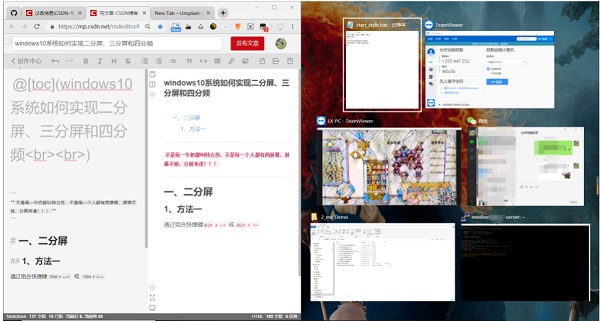
方法二:拖动分屏
鼠标拖动窗口,然后让光标的箭头触碰到右边框或左边框,之后就会出现一个透明的矩形线框,然后松手即可。
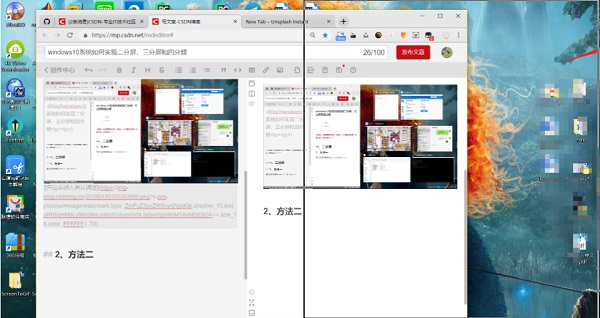
三分屏
先按上面的方法实现一般二分屏,然后在用鼠标拖动窗口,此时是让你光标触碰到屏幕的四个角,然后同样会出现一个透明的矩形线框。
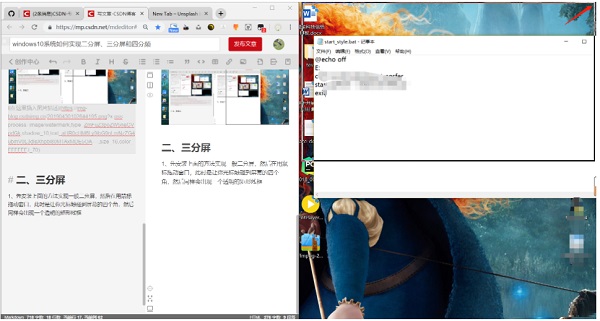
四分屏
四分屏的道理和三分屏一样,把四个任务窗口拖到屏幕的四个角即可。
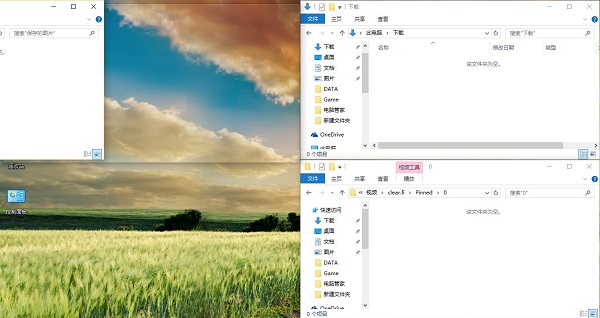
以上便是Windows10分屏操作的方法,很多朋友知道这个操作后宛如发现了新大陆,感觉自己就像很厉害的电脑高手一样。
相关文章:
排行榜
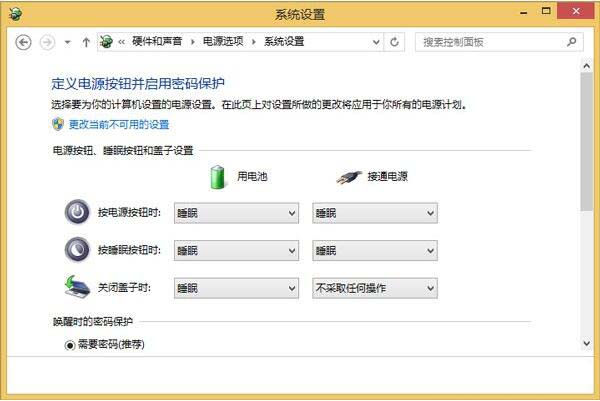
 网公网安备
网公网安备